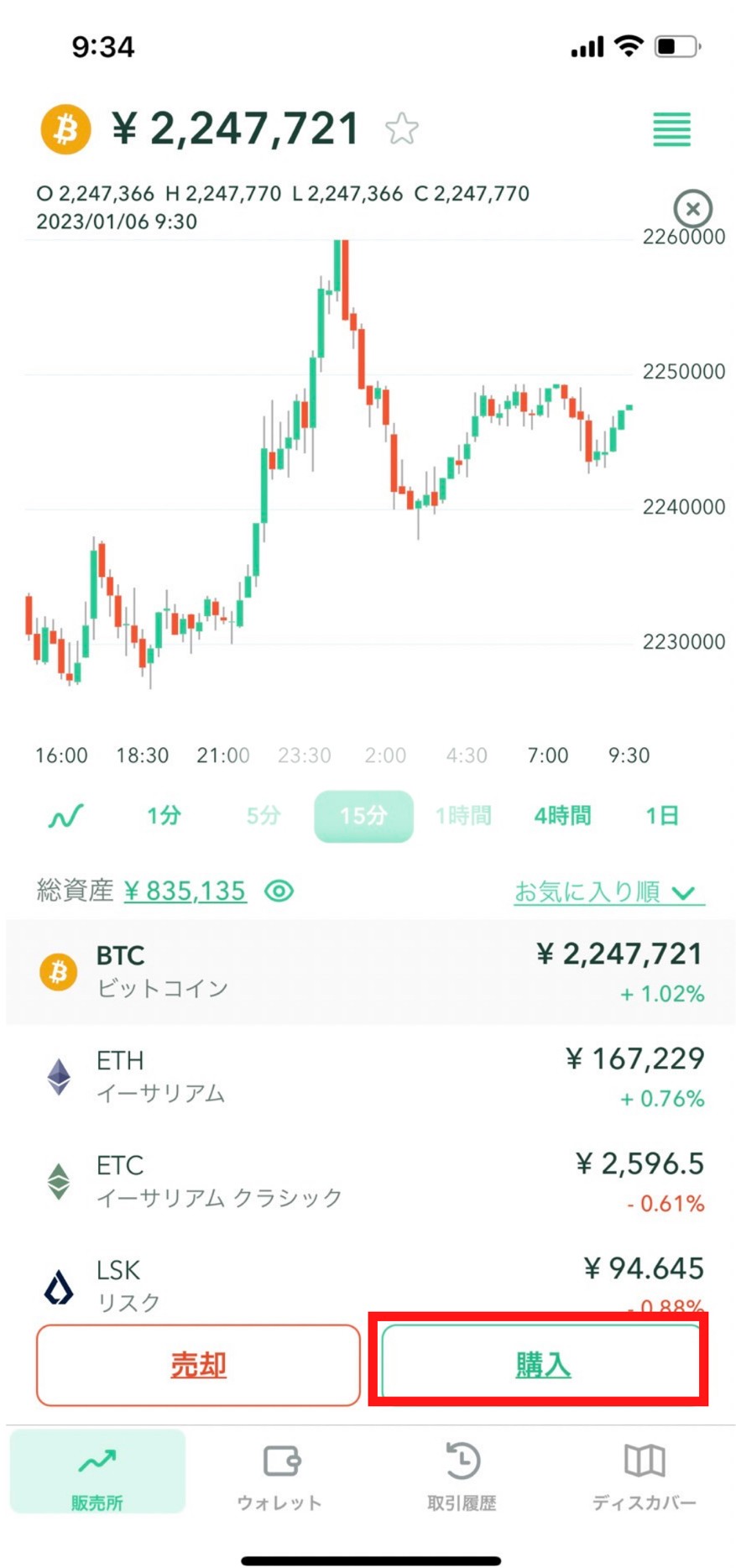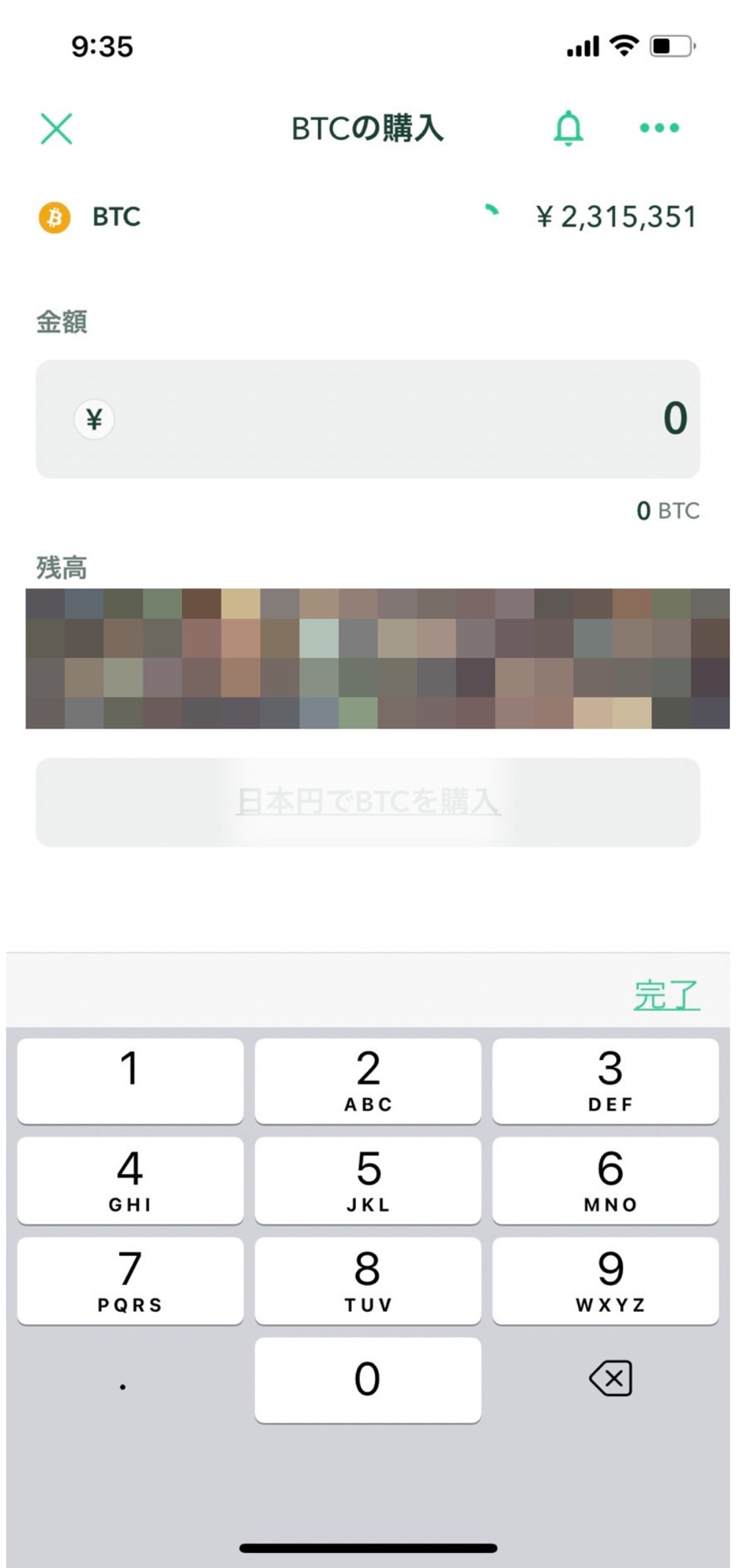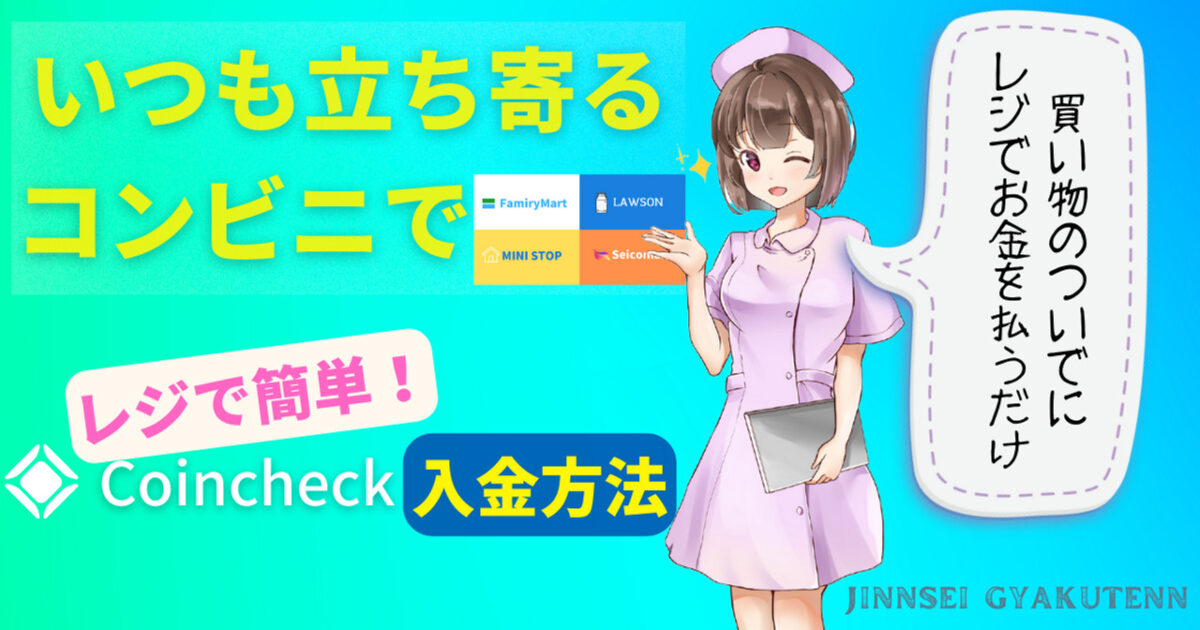コインチェック入金方法

今回はコインチェックでの入金方法について、実際の操作画面を表示しながら解説していきます。
- 普段使っている銀行からコインチェック口座へ入金する方法
- コンビニからコインチェック口座へ入金する方法
コインチェックの口座開設がまだの方はこちらの記事をご覧ください!

方法①銀行振込
STEP1:コインチェックの講座情報を確認
まずは、振込先のコインチェックの講座情報を確認しましょう。
コインチェックのアプリを開き、【ウォレット】をタップします。
【入出金】をタップします。
【入金】をタップします。
【銀行振り込み】を選択しタップします。
振込先の情報が表示されます。
- GMOあおぞらネット銀行か楽天銀行から振込する
STEP2:コインチェックの口座に日本円を入金する
楽天銀行のアプリを開きます。
【振り込みする】をタップします。
【新規振込】をタップします。
【楽天銀行】をタップします。
STEP1で確認した【入金用口座の支店名】を選択します。
STEP1で確認した【入金用口座番号】を入力し、【入金金額】を入力します。
振込内容は「コインチェック」とでも入れておきましょう。
項目を埋めたら、【確認】タップします。
【暗証番号】を入力し【振込実行】をタップします
これで入金完了となります。お疲れ様でした。
方法②コンビニ振込
続いて、コンビニでコインチェックに入金する方法を解説します。
対応しているコンビニは以下の通りです!
- ファミリマート
- ローソン
- ミニストップ
- セイコーマート
コインチェックのアプリを開き、【ウォレット】をタップ
【入出金】をタップ
【入金】をタップ
【コンビニ入金】をタップ
金額を入金すると、支払い情報が表示されて、バーコードが生成できます。
そのバーコードをレジに持って行ってください。
端末機で申込券を発行して「入金額+手数料」をレジで支払えば入金することができます。
手数料は以下の通りです。
| コンビニ入金 (入金額から手数料が差し引かれます) |
3万円未満 | 770円 |
| 3万円以上30万円 | 1018円 |
暗号資産の購入方法
次に暗号資産を購入する方法を解説していきます。
アプリのホーム画面下[販売所]をタップ、取引したい暗号資産を選択
[購入]をタップ
購入予定の金額を入力し[日本円でビットコインを購入]をタップ
これで仮想通貨を購入することができます。
まとめ
今回はコインチェックの入金方法についてお伝えしました。
どの方法も簡単なので是非ブログを見ながらやってみてください!


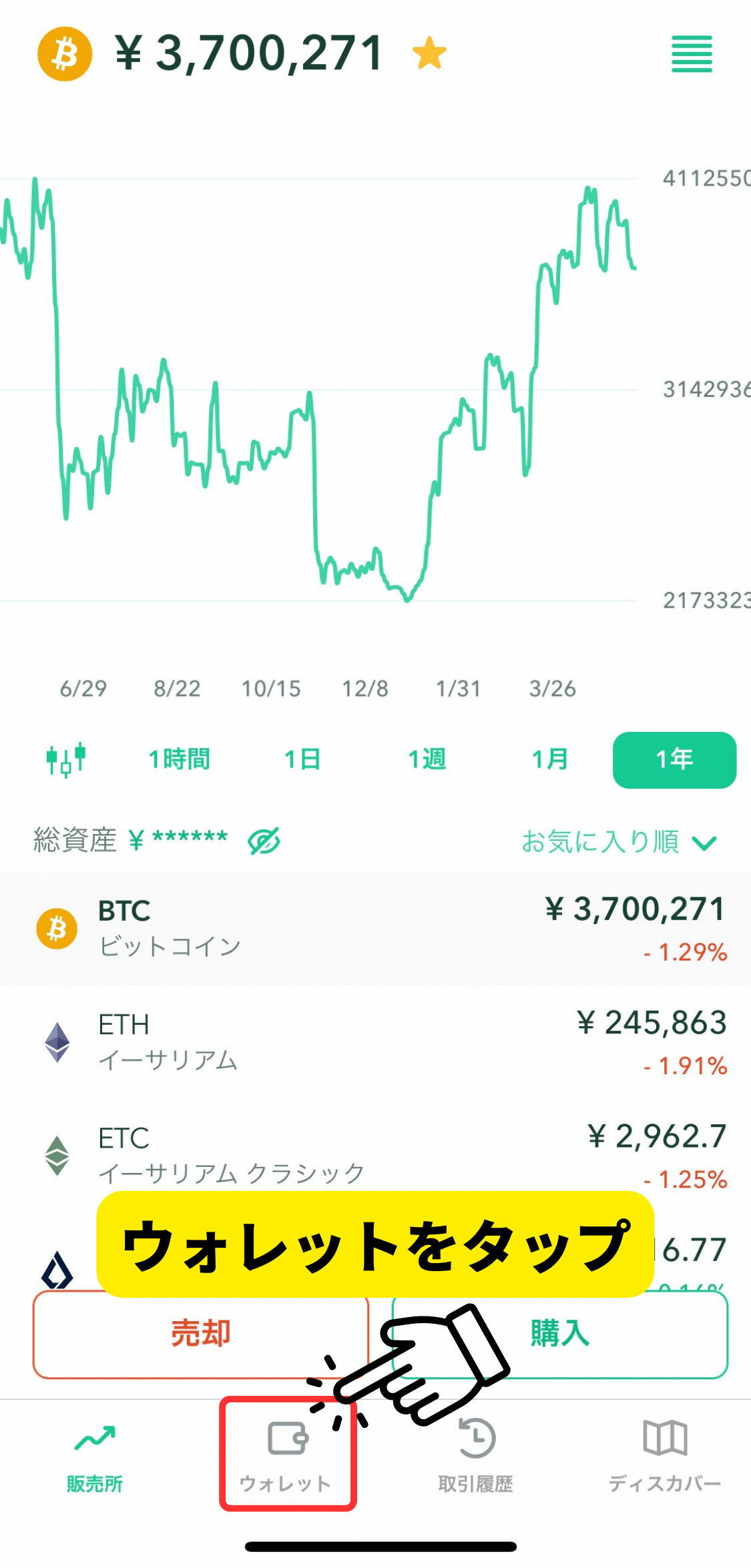
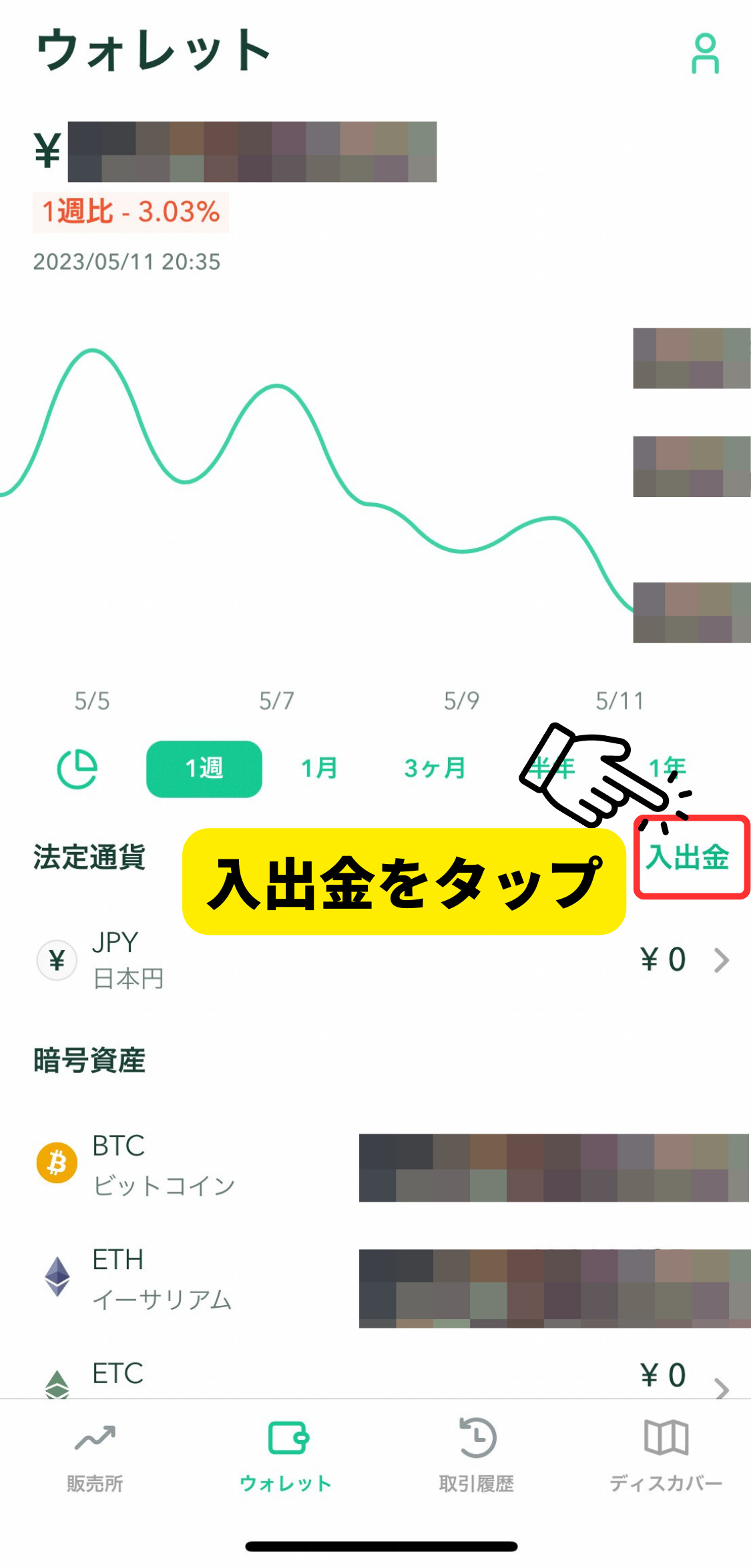
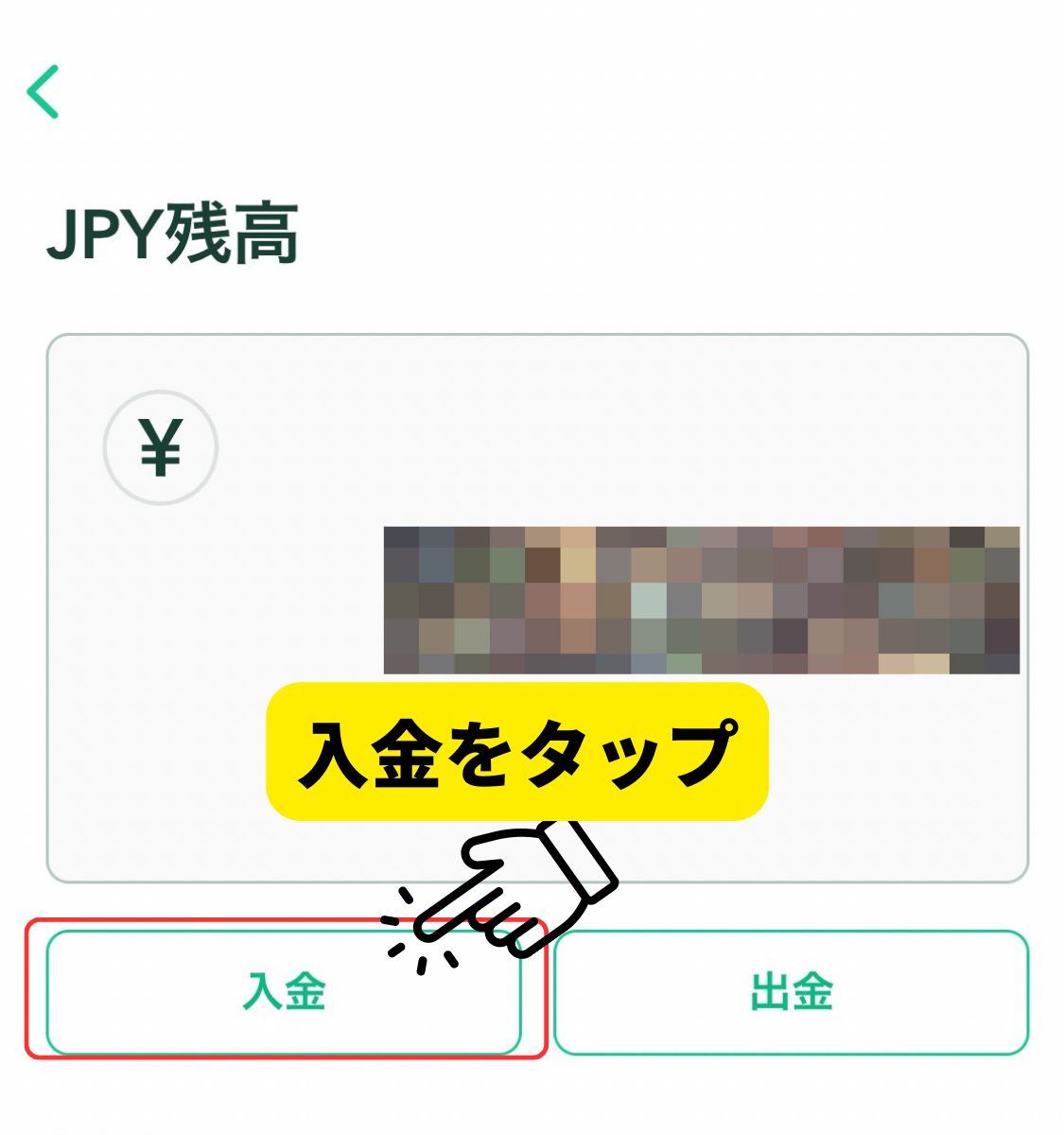
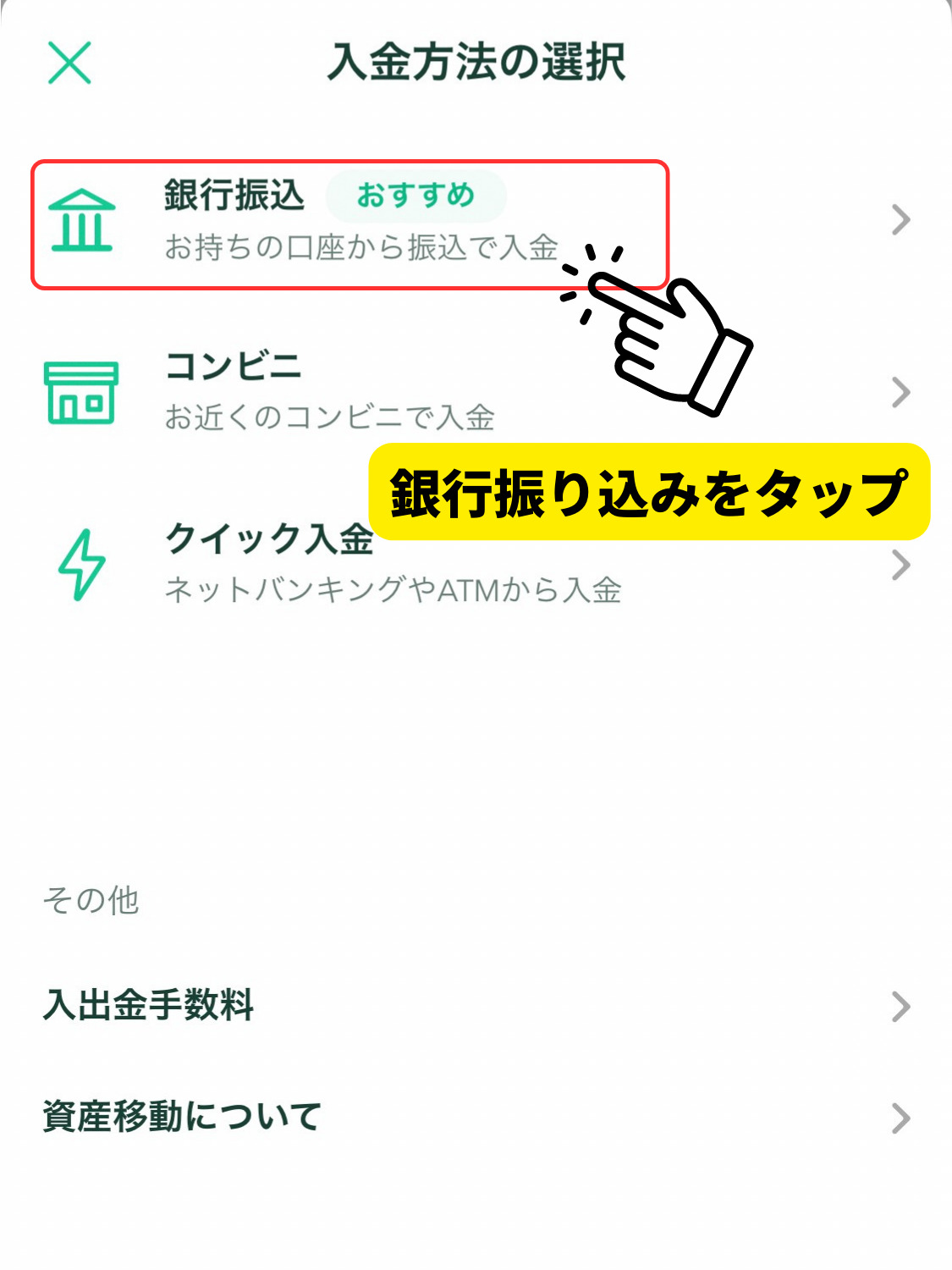
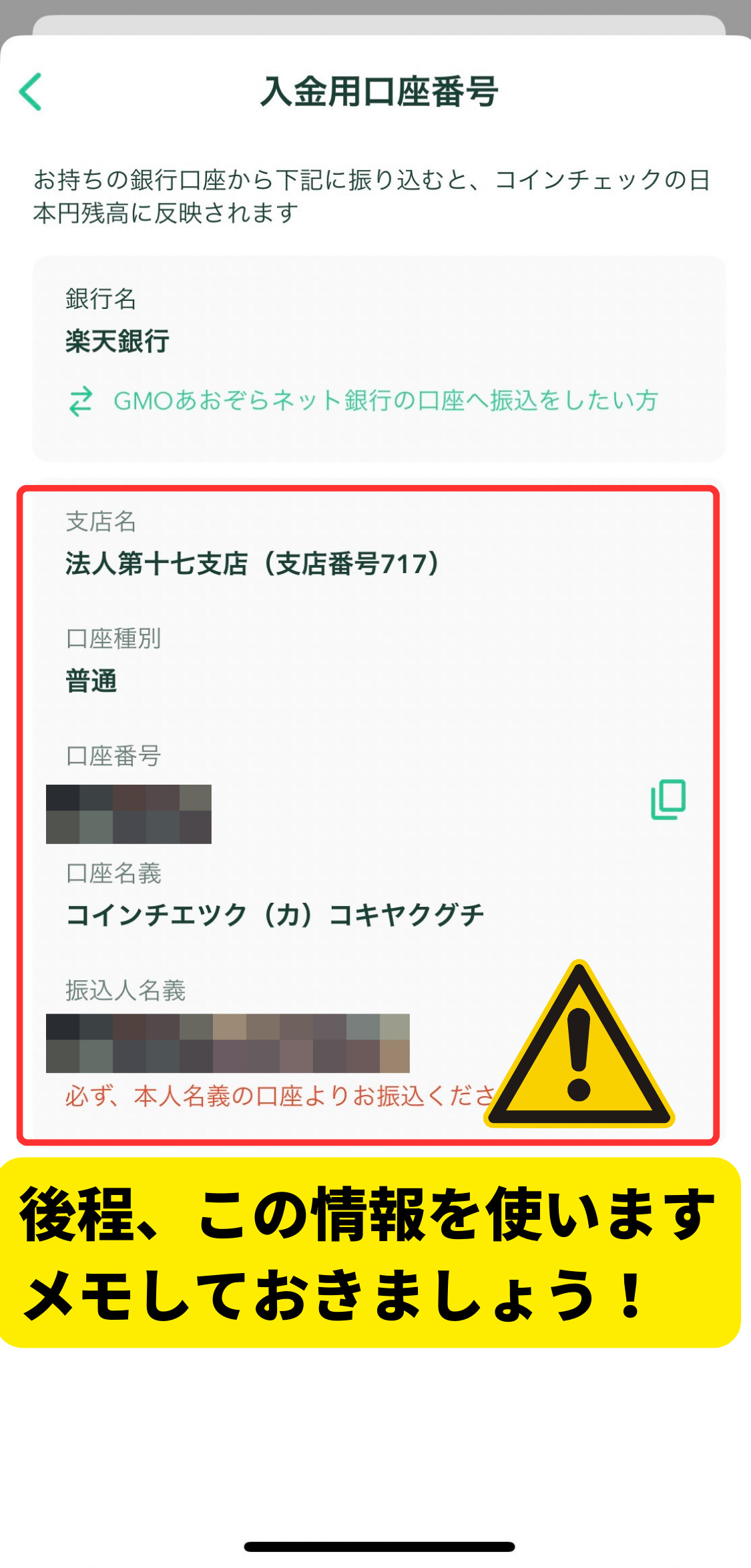
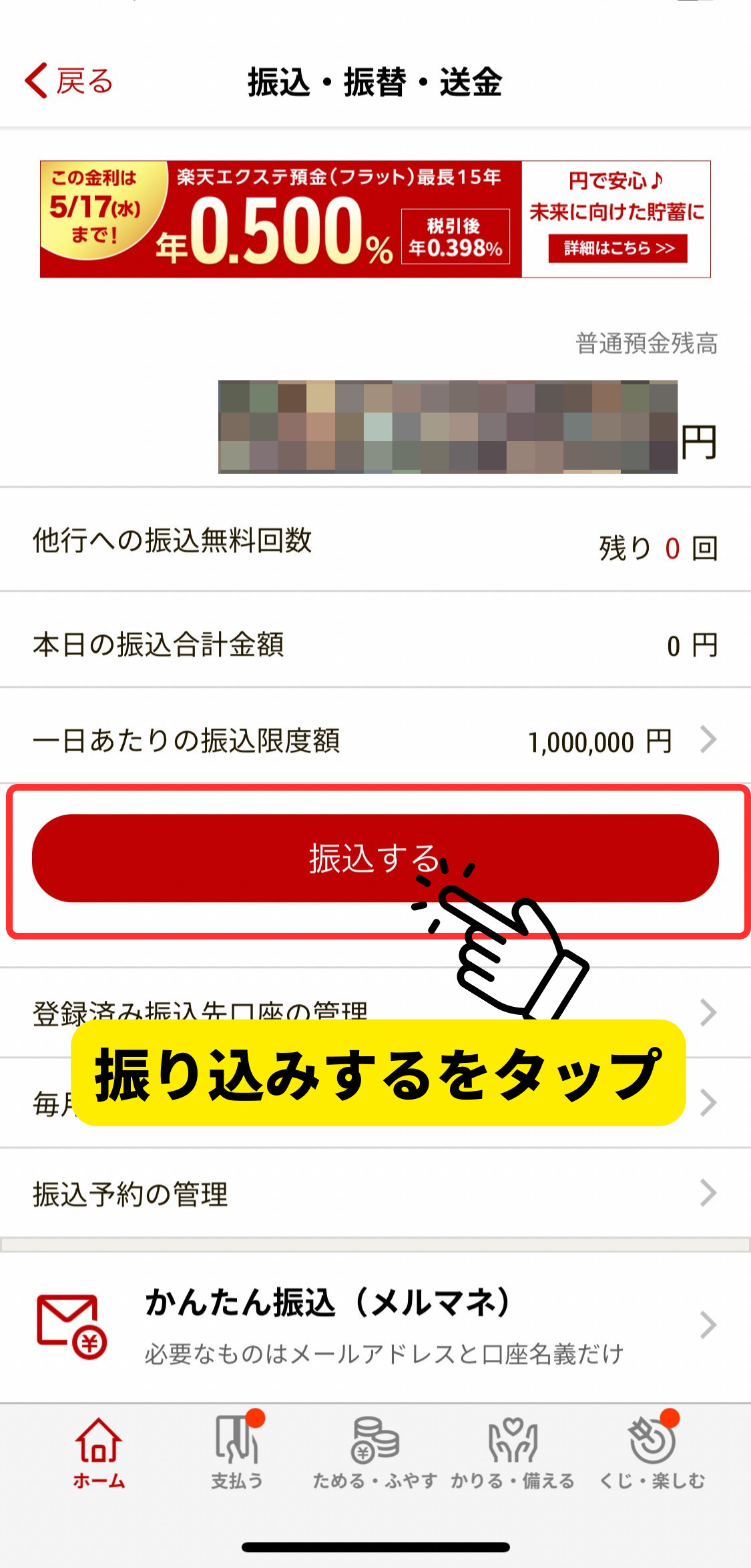
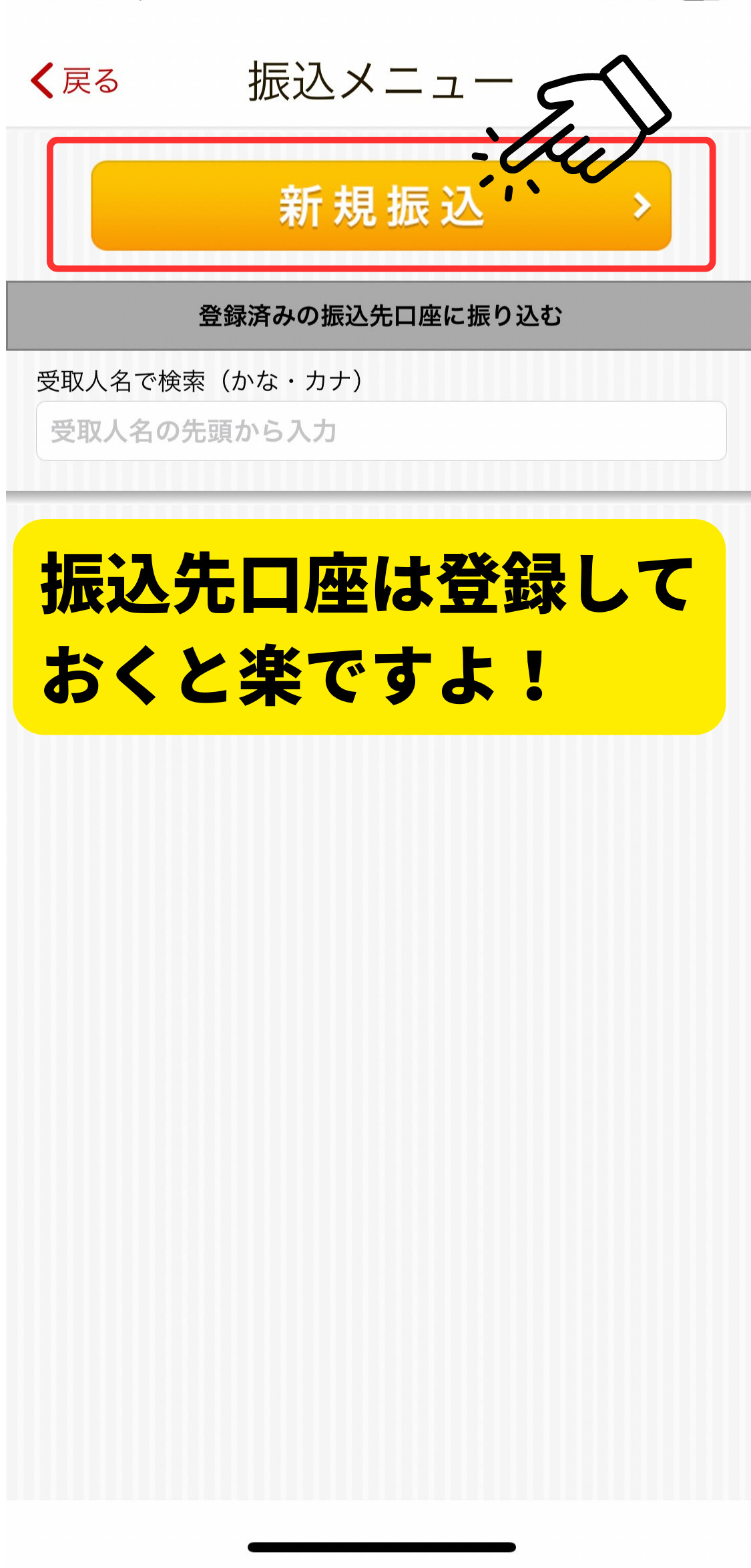
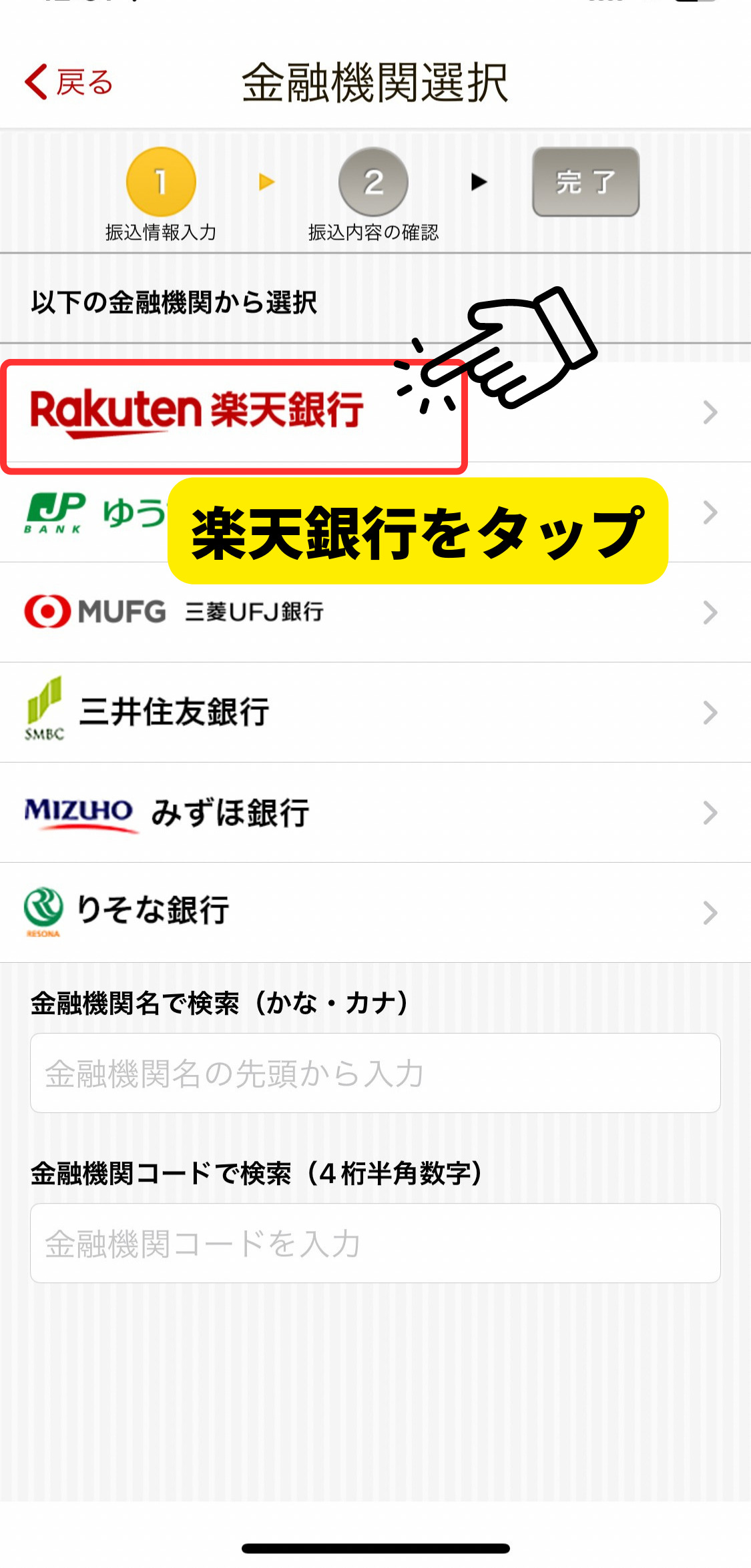
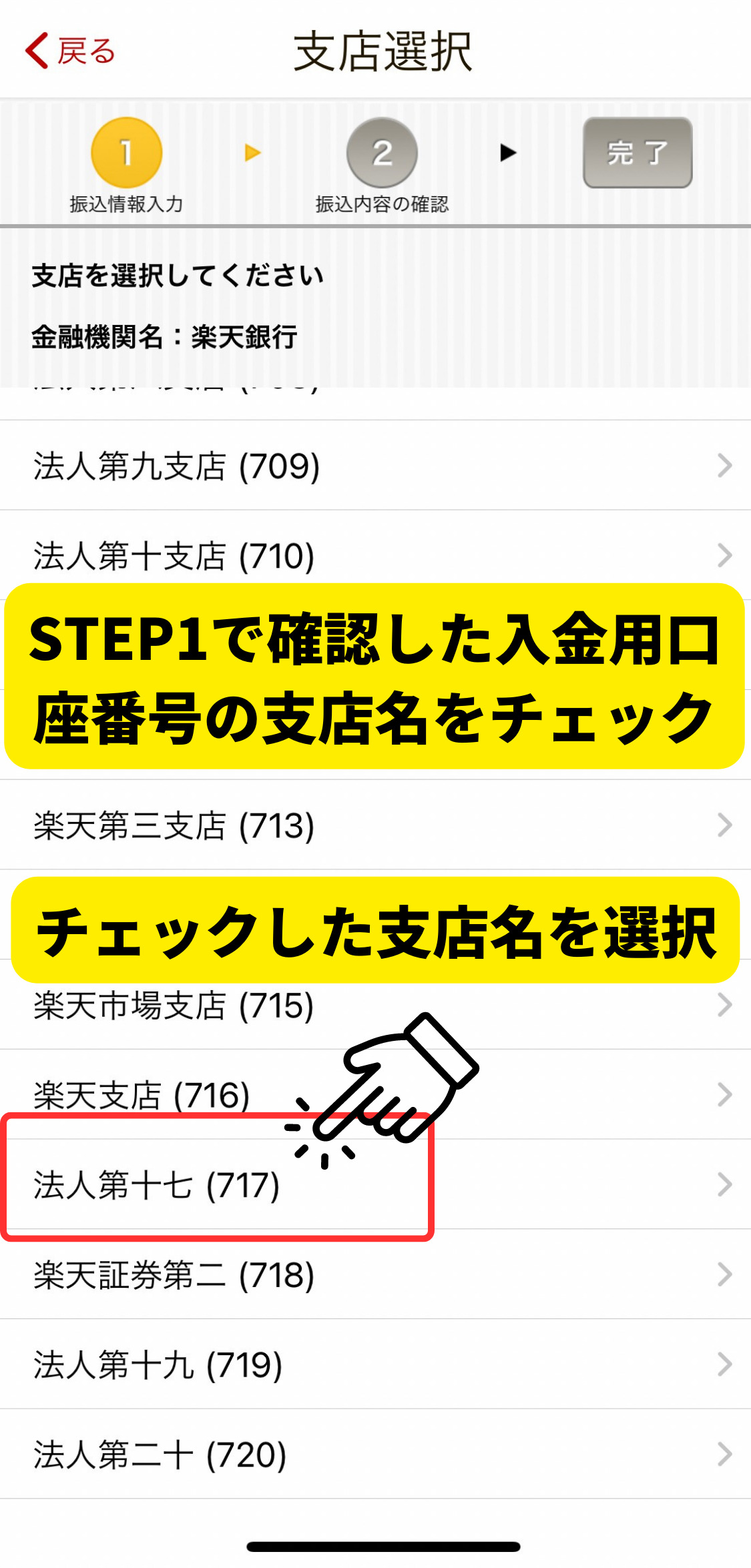
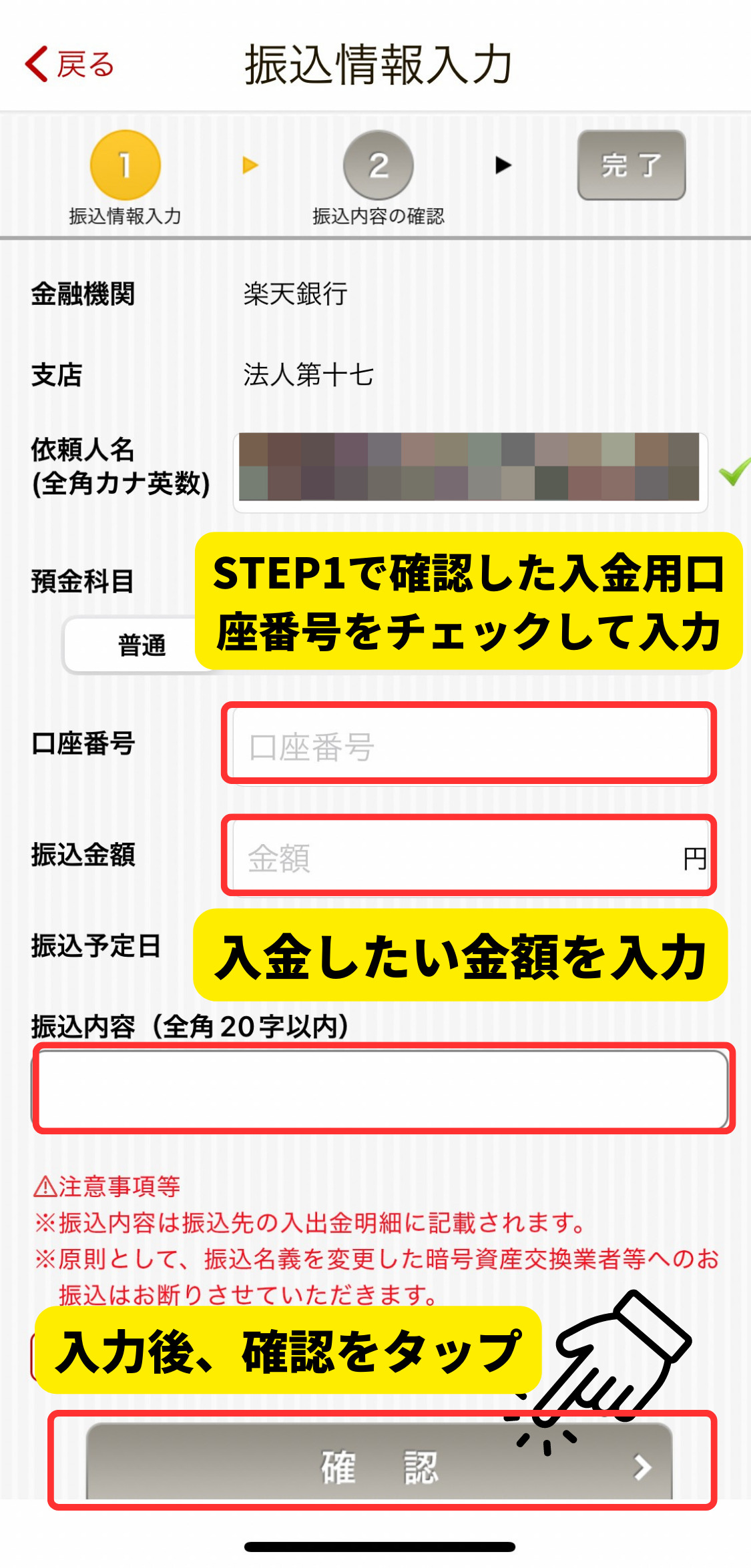
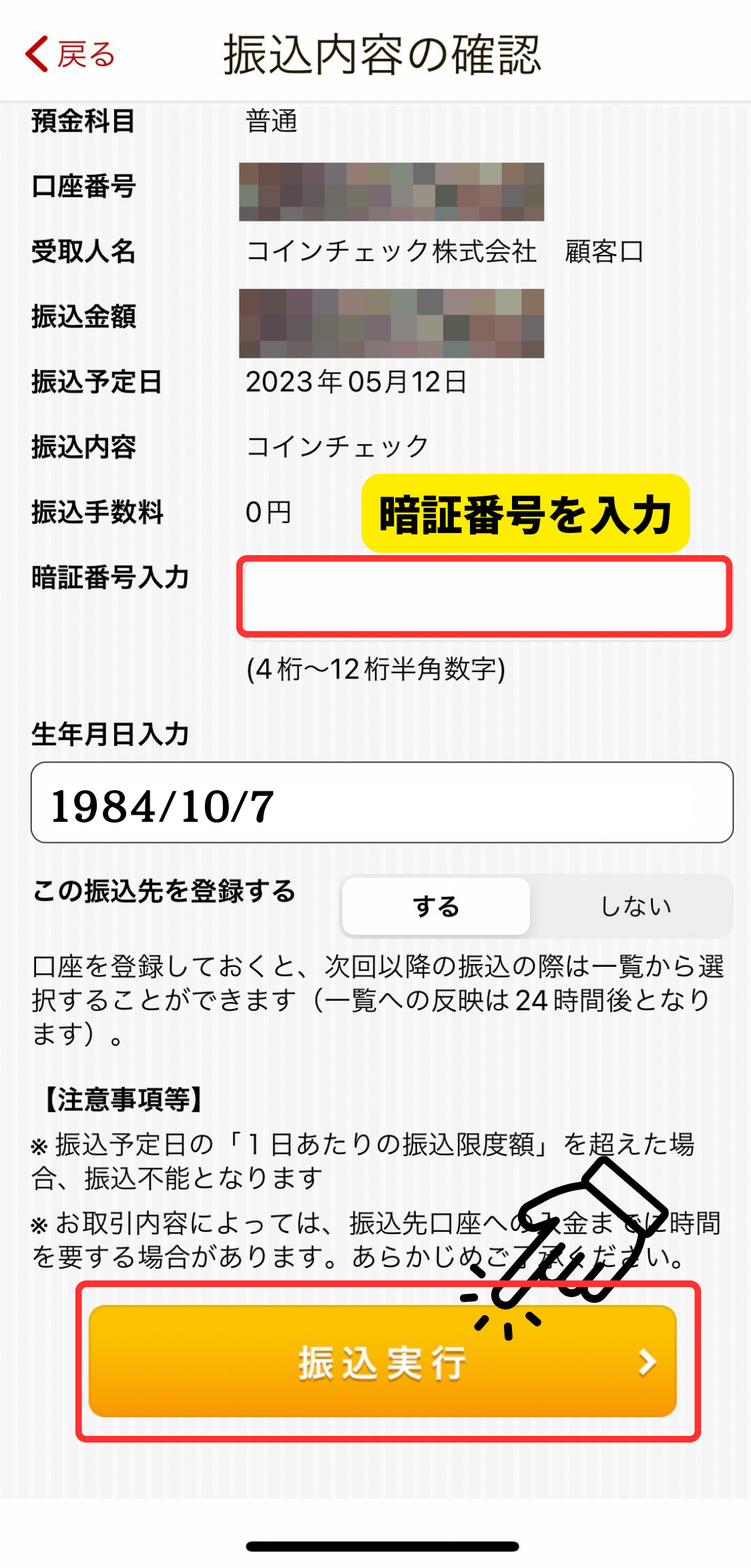
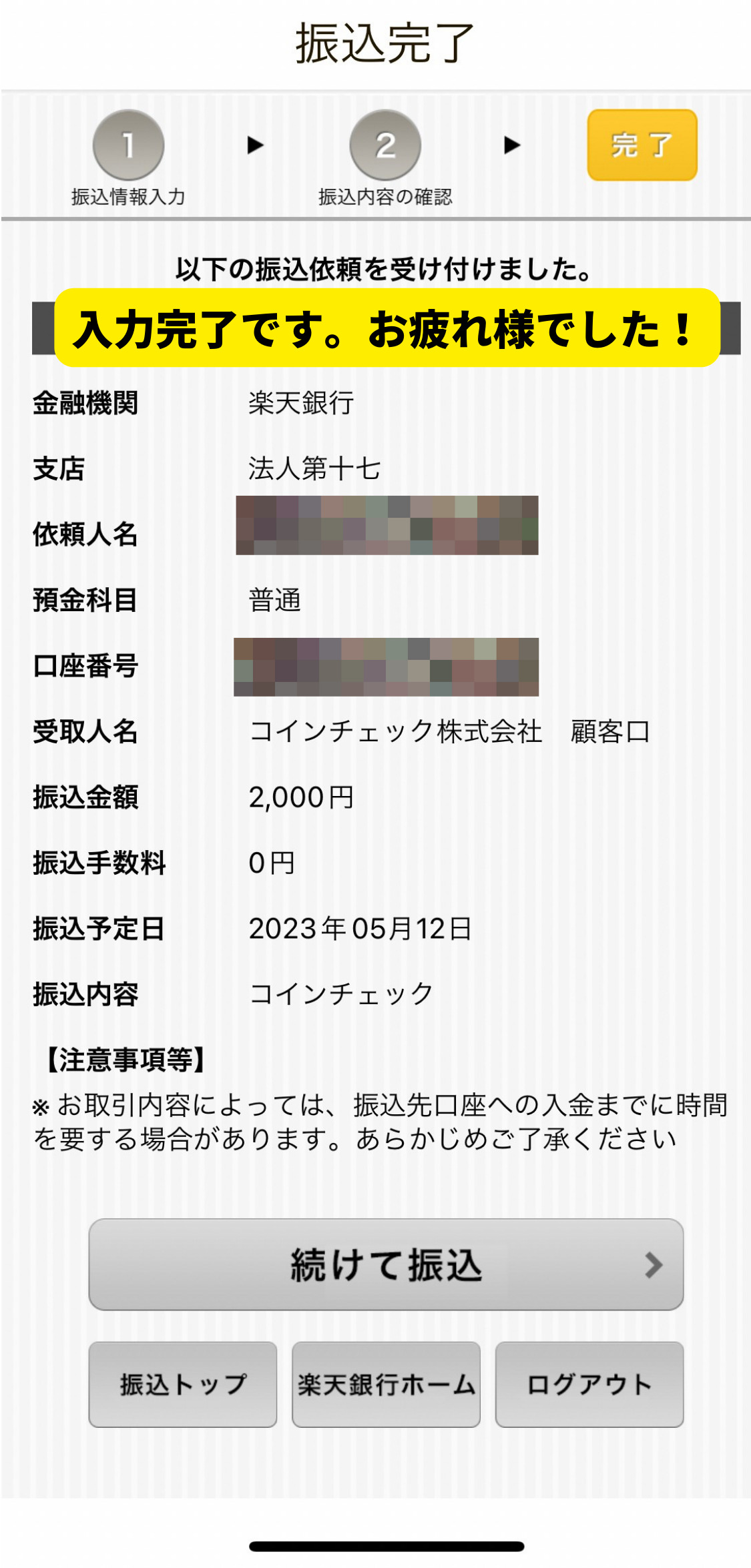
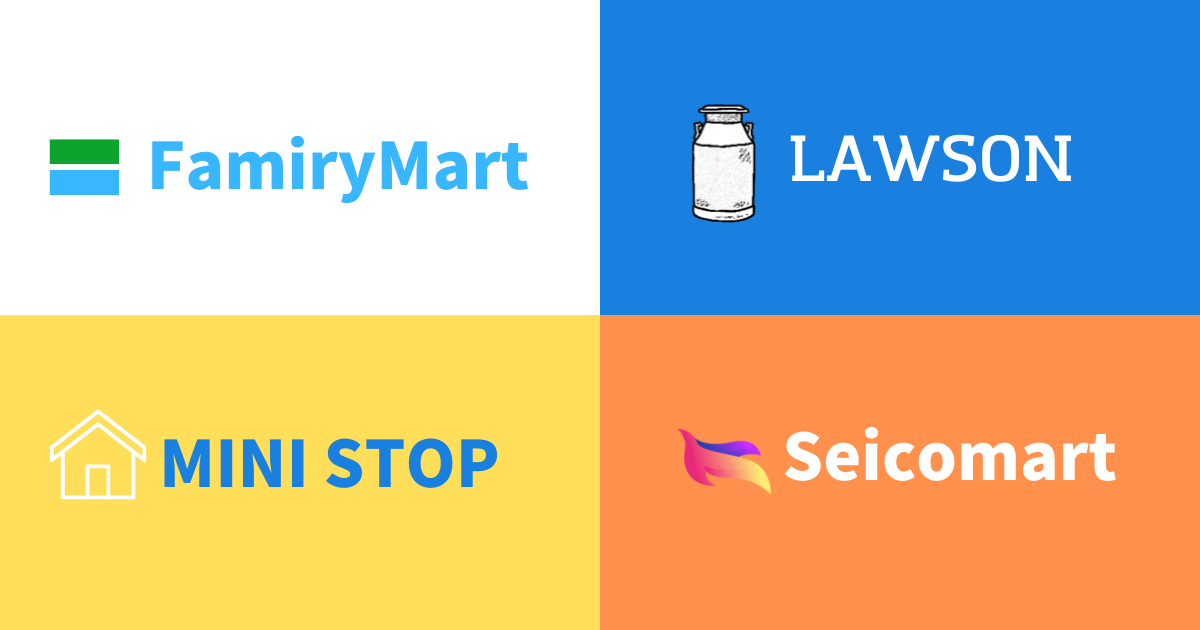
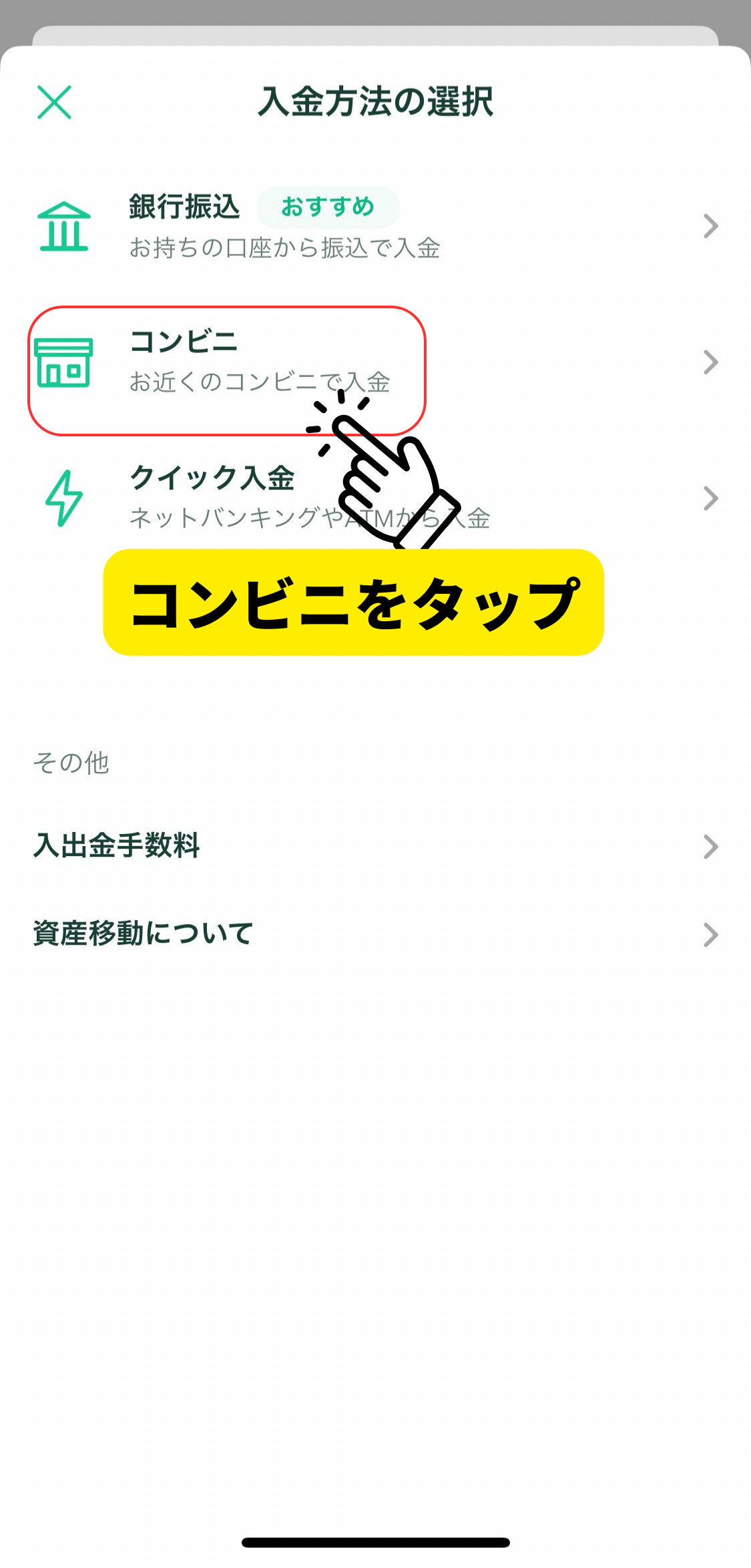
![ホーム画面下[販売所]の画像](https://jinsei-gyakuten.jp/wp-content/uploads/2023/02/coincheck-app-buy-04.jpg)